- Tủ lạnh giảm sốc đến 50% Khuyến mãi mới
- SALE KHỔNG LỒ - GIẢM SỐC 21 - 50%
- Tháng Panasonic - quà ngập nhà
- Đổi tủ lạnh - Máy lạnh cũ lấy PANASONIC thu hồi 2 triệu
- Đổi máy giặt cũ lấy PANASOIC thu hồi 2 triệu
- Tháng 9 may mắn cũng Panasonic
- Nội thất sale khổng lồ
![Khuyến mãi mới]()
- Máy giặt giảm sốc đến 50%
- Gia dụng giảm sốc đến 50%
- Trả góp 0% & Khuyến mãi
- Kinh nghiệm mua sắm
iCloud Drive là gì? Cách hoạt động và sử dụng iCloud hiệu quả
10,657Thuật ngữ iCloud có lẽ không còn quá xa lạ với người dùng các thiết bị của Apple như iPhone hay iPad, Mac,..., tuy nhiên không phải ai cũng hiểu rõ iCloud Drive là gì? Cách hoạt động và sử dụng iCloud hiệu quả như thế nào. Qua bài viết dưới đây, Điện máy Chợ Lớn sẽ giải đáp chi tiết nhé!
1. iCloud Drive là gì?
iCloud Drive là một phần của hệ sinh thái iCloud - dịch vụ lưu trữ đám mây của Apple, được ra mắt lần đầu tiên vào năm 2011. Theo đó, iCloud Drive cho phép bạn lưu và đồng bộ tất cả dữ liệu (chẳng hạn như hình ảnh, tài liệu, ghi chú, âm nhạc) về 1 nơi duy nhất dù cho bạn đang sử dụng bất kỳ thiết bị nào kể cả điện thoại iPhone nên nhờ đó, dù thiết bị đang dùng bị hỏng, bạn vẫn có thể bảo toàn được toàn bộ dữ liệu đã sao lưu.
Hiện iCloud đã được tích hợp sẵn trên các thiết bị sử dụng hệ điều hành iOS và Macbook, nhờ đó, dù người dùng sử dụng 2 - 3 thiết bị vẫn có thể đồng bộ. Chẳng hạn, bạn sao lưu dữ liệu lên iCloud Drive trên điện thoại iPhone nhưng chỉ cần nhập Apple ID trong iPad, tất cả dữ liệu sẽ được đồng bộ hóa.
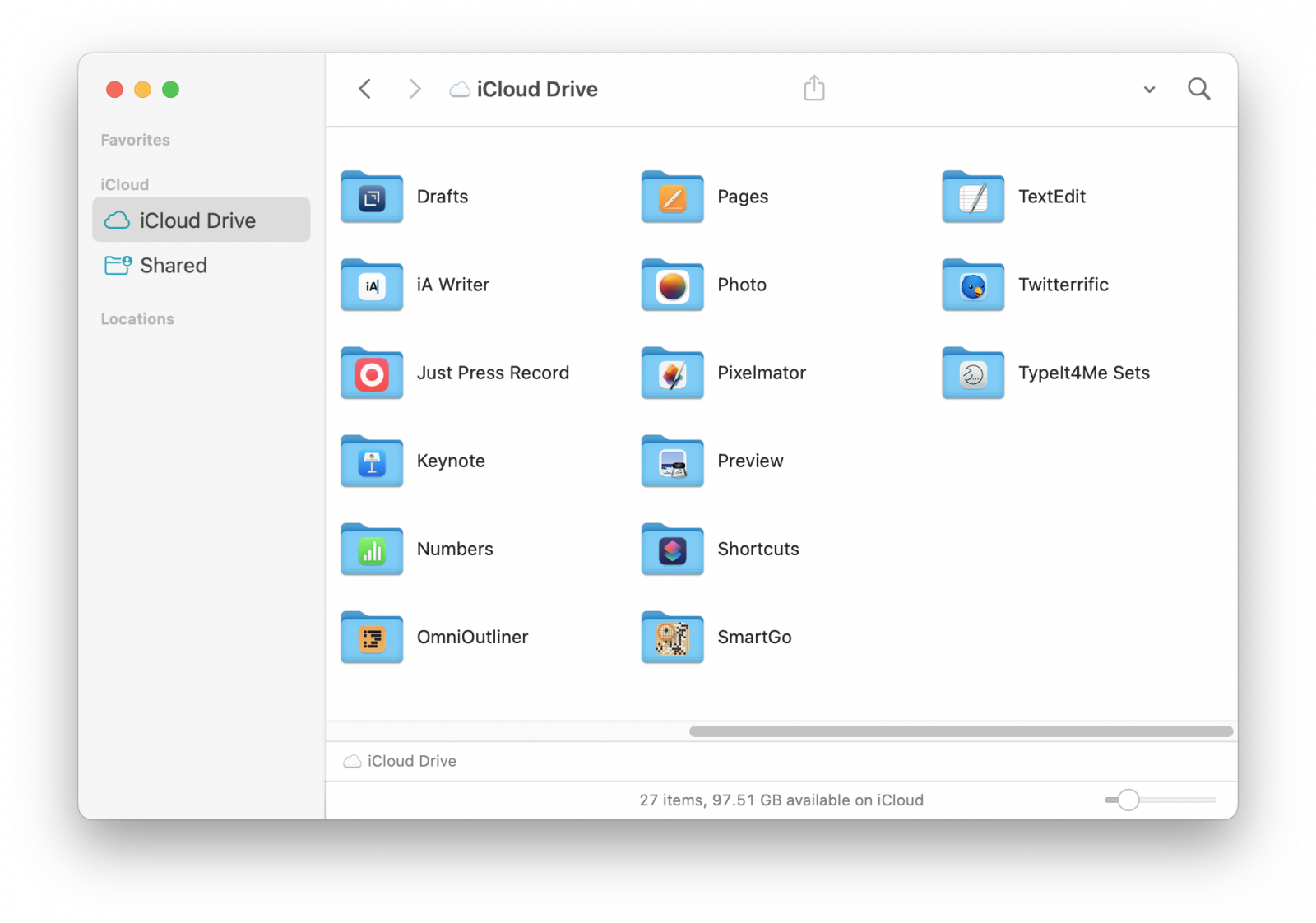 iCloud là nơi lưu trữ dữ liệu trên các thiết bị Apple của bạn.
iCloud là nơi lưu trữ dữ liệu trên các thiết bị Apple của bạn.
2. Những lợi ích của iCloud Drive
iCloud Drive mang lại rất nhiều lợi ích cho người dùng. Nổi bật trong đó là giúp tiết kiệm dung lượng bộ nhớ máy tối ưu, đặc biệt cần thiết với các dòng máy có dung lượng lưu trữ thấp. Đồng thời, iCloud Drive còn cho phép bạn chỉnh sửa và tải tài liệu của mình ở bất kỳ đâu, hoặc chia sẻ tài liệu đến bạn bè chỉ với vài thao tác đơn giản.
3. Cách mở iCloud Drive trên các thiết bị Apple
Tùy vào từng thiết bị sẽ có cách mở iCloud Drive khác nhau, cụ thể:
3.1 Mở iCloud Drive trên iPhone, iPad
Bước 1: Vào Setting (Cài đặt).
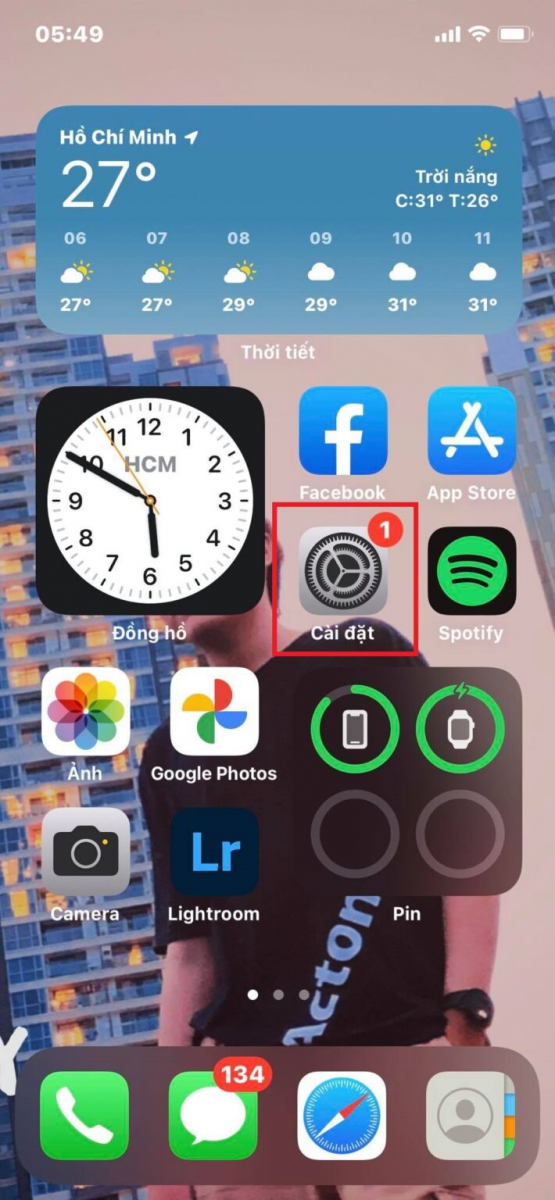 Chọn Setting.
Chọn Setting.
Bước 2: Bấm vào mục thông tin của bạn trên đầu giao diện.
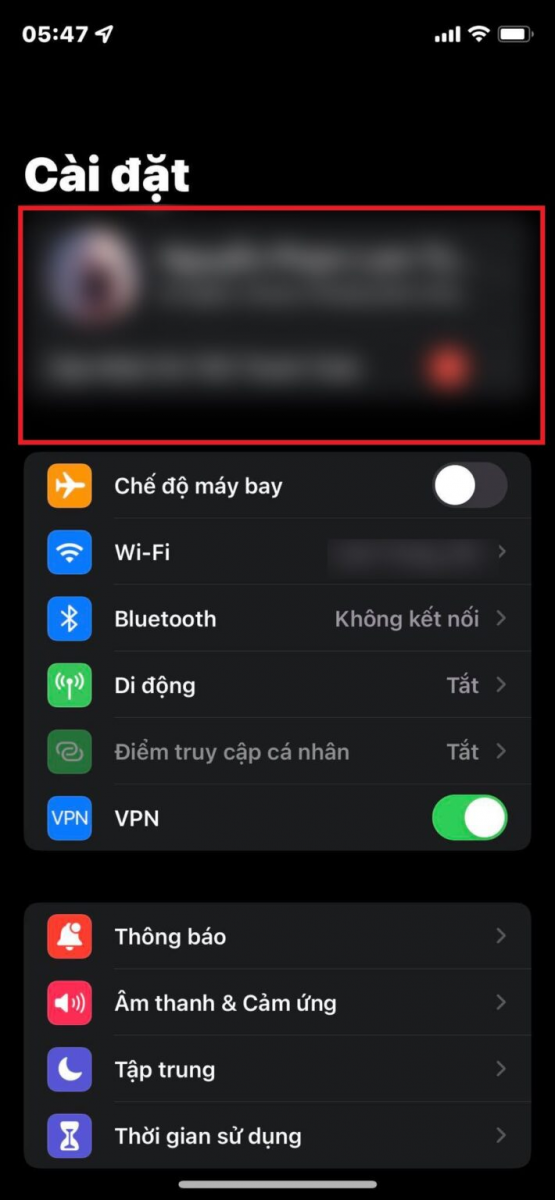 Chọn vào mục tên của bạn trên đầu giao diện.
Chọn vào mục tên của bạn trên đầu giao diện.
Bước 3: Chọn iCloud.
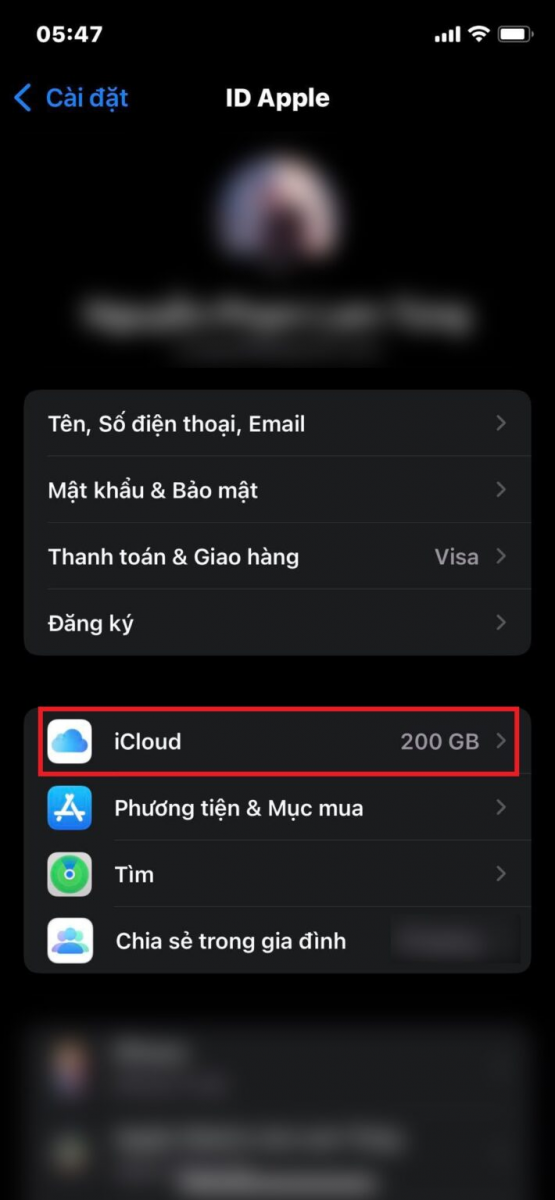 Truy cập iCloud.
Truy cập iCloud.
Bước 4: Mở iCloud Drive.
- Với iOS 16, iPadOS 16 trở về sau: Chọn iCloud Drive và gạt nút đồng bộ hóa (Sync this…] qua màu xanh.
- Với iOS 15, iPadOS 15 trở về trước, bạn bấm Bật iCloud Drive là hoàn tất.
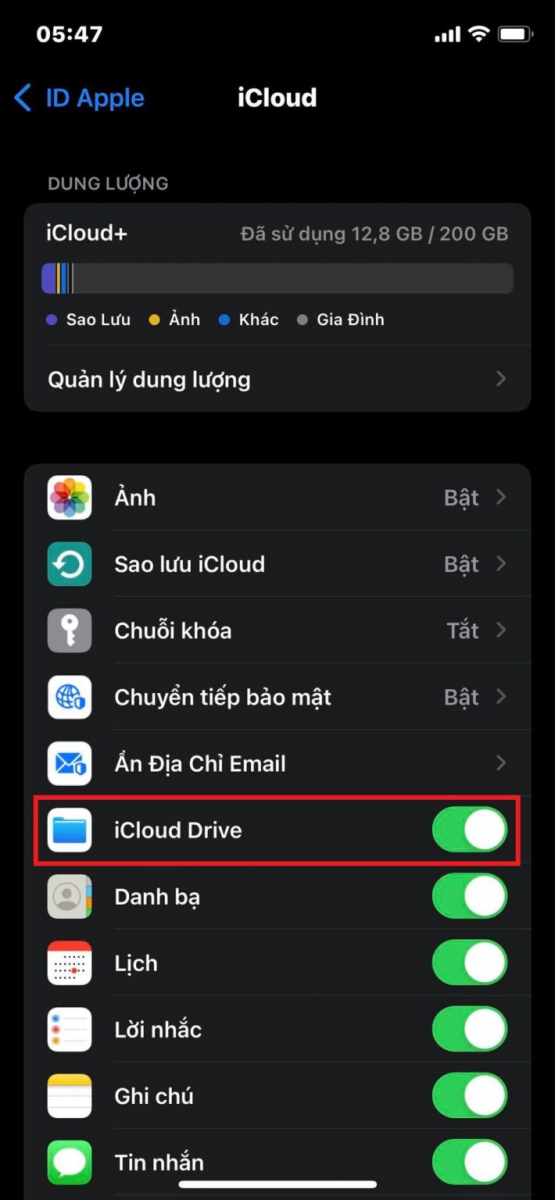 Bật iCloud Drive.
Bật iCloud Drive.
3.2 Mở iCloud Drive trên máy Mac
Bước 1: Bật iCloud Drive
- Với máy macOS Ventura:
- Chọn Menu Apple.
- Chọn Tùy chọn hệ thống (System Preferences).
- Nhấp vào tên của bạn ở đầu thanh bên.
- Chọn iCloud > bật iCloud Drive.
- Với máy macOS 12 trở về trước:
- Tại Menu Apple, bạn chọn Tùy chọn hệ thống (System Preferences).
- Nhấn Apple ID > iCloud > iCloud Drive.
Bước 2: Sau các bước trên, bạn chọn Options và chọn những mục mà bạn muốn sao lưu lên iCloud Drive.
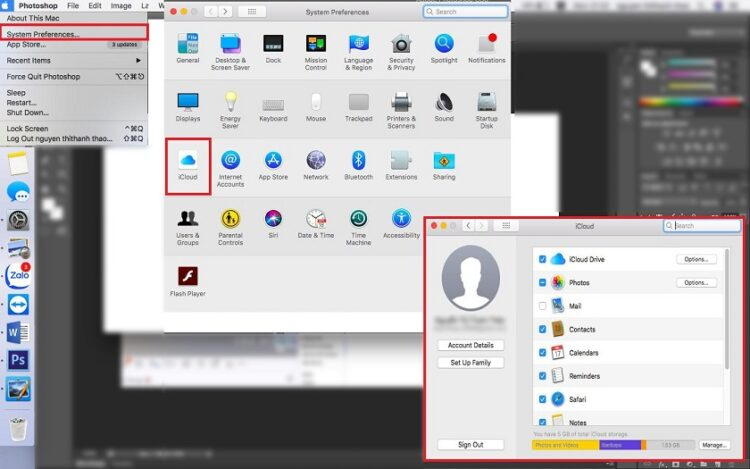 Các thao tác để mở iCloud Drive trên máy Mac.
Các thao tác để mở iCloud Drive trên máy Mac.
3.3 Mở iCloud Drive trên máy tính Windows
Bước 1: Tải ứng dụng iCloud cho Windows.
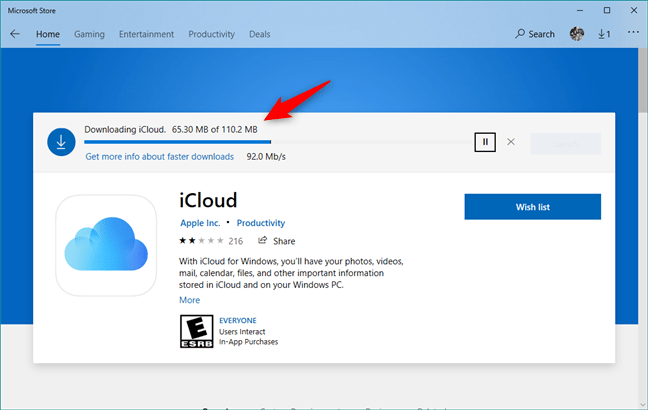 Tải ứng dụng iCloud cho Windows về để sử dụng tính năng này.
Tải ứng dụng iCloud cho Windows về để sử dụng tính năng này.
Bước 2: Mở ứng dụng iCloud đã tải và đăng nhập tài khoản Apple ID của bạn.
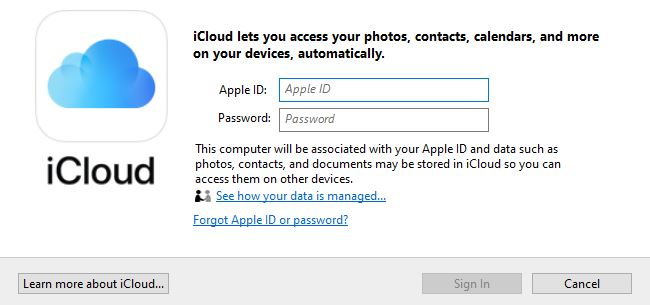 Nhập tài khoản Apple ID của bạn để tiếp tục sử dụng.
Nhập tài khoản Apple ID của bạn để tiếp tục sử dụng.
Bước 3: Tick vào ô iCloud Drive.
Lưu ý: Chỉ có Apple ID đã được cài đặt iCloud trên thiết bị Apple mới có thể mở iCloud Drive trên máy tính Windows.
4. Làm thế nào để truy cập iCloud Drive?
Để truy cập vào iCloud Drive, bạn thực hiện theo hướng dẫn sau:
- Truy cập bằng Mac: Để truy cập iCloud trên máy Mac, bạn khởi chạy Finder, sau đó chọn iCloud Drive.
- Truy cập bằng website iCloud: Truy cập trang web https://www.icloud.com/, sau đó đăng nhập Apple ID và chọn mục iCloud Drive.
- Truy cập bằng iPhone, iPad: Chọn Tệp tại màn hình chính. Tại mục Browse (Duyệt) hoặc Location (Vị trí), bạn chọn iCloud Drive. Tại đây sẽ tập hợp các thư mục đã sao lưu trước đó.
 Cách truy cập iCloud trên iPhone.
Cách truy cập iCloud trên iPhone.
5. Những thắc mắc thường gặp trong khi sử dụng iCloud Drive là gì?
Bên cạnh thắc mắc iCloud trên Drive là gì, người dùng còn gặp nhiều vấn đề khác trong quá trình sử dụng iCloud Drive. Dưới đây là lời giải đáp:
5.1 Tại sao không thể mở iCloud Drive?
Nếu không thể mở và sử dụng iCloud Drive, nghĩa là bạn chưa tạo Apple ID và bạn có thể tham khảo cách tạo tài khoản ID Apple trên điện thoại, máy tính cực dễ nhé. Theo đó, Apple ID là tài khoản mà người dùng phải thiết lập nếu muốn sử dụng bất kỳ thiết bị nào đến từ Apple, cũng như sử dụng các tính năng mà Apple mang lại như App Store, iCloud, iTunes,...
Để tạo tài khoản Apple ID, bạn thực hiện như sau:
- Truy cập vào App Store > chọn bất kỳ ứng dụng miễn phí nào để tải về.
- Khi Popup yêu cầu đăng nhập hiện lên, bạn chọn Tạo ID Apple mới.
- Chọn vùng (Quốc gia) > Tiếp theo > Đồng ý và xác nhận.
- Nhập thông tin gồm Email, mật khẩu, câu hỏi bảo mật > Tiếp theo.
- Tại phần Thông tin thanh toán, bạn chọn Không và điền các thông tin theo yêu cầu.
- Cuối cùng, vào đăng nhập Email mà bạn đã đăng ký Apple ID và xác nhận là hoàn tất.
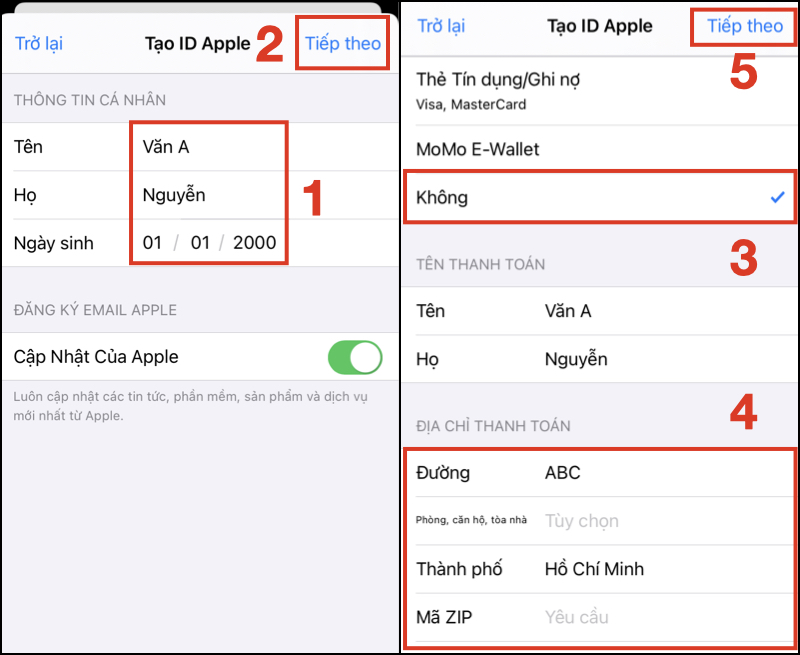 Chỉ dùng thông tin thật để đăng ký Apple ID.
Chỉ dùng thông tin thật để đăng ký Apple ID.
5.2 Cách lưu file vào iCloud Drive trên iPhone, iPad hoặc iPad Touch
Bạn không cần thực hiện bước này bởi sau khi mở tính năng đồng bộ hóa iCloud Drive như hướng dẫn trên, mọi file sẽ được tự động lưu rồi nhé. Sau đó, bạn chỉ cần truy cập vào iCloud Drive là có thể xem được.
5.3 Làm thế nào để nâng cấp dung lượng iCloud?
iCloud chỉ cung cấp cho người dùng 5GB miễn phí. Vì vậy, nếu có nhu cầu sử dụng nhiều hơn, bạn có thể mua thêm dung lượng iCloud cho iPhone, iPad, Macbook bằng cách mua như sau:
- Bước 1: Vào Cài đặt (Setting).
- Bước 2: Chọn mục tài khoản Apple ID.
- Bước 3: Chọn iCloud/Manage Store (Quản lý dung lượng)/Change Storeage Plan (Thay đổi gói dung lượng).
- Bước 4: Mua thêm dung lượng (hoặc hạ cấp gói dung lượng mà bạn đã mua trước đó).
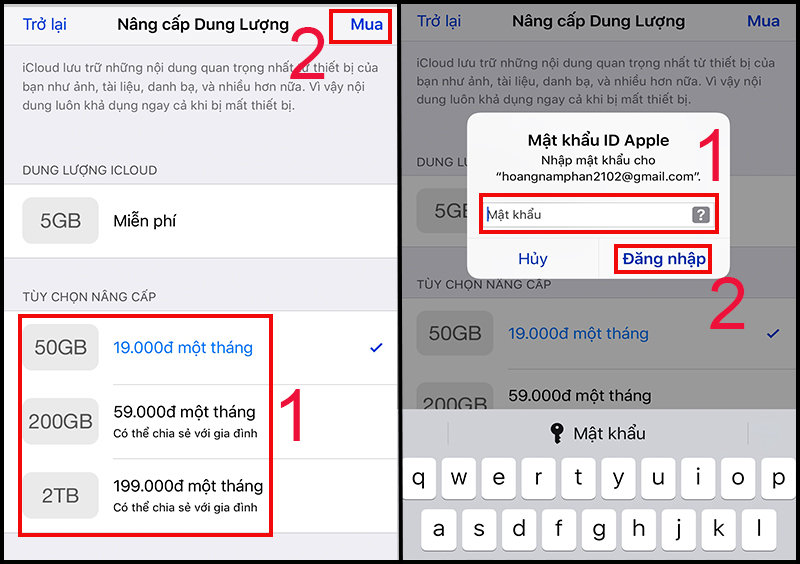 Mức giá nâng cấp dung lượng iCloud được thông báo rõ ràng.
Mức giá nâng cấp dung lượng iCloud được thông báo rõ ràng.
Theo đó, phí nâng cấp iCloud có giá như sau:
- Gói 50GB: 19,000 đồng/tháng.
- Gói 200GB: 59,000 đồng/tháng.
- Gói 2TB: 199,000 đồng/tháng.
5.4 Xoá iCloud Drive có ảnh hưởng gì không?
Nếu bạn đang bật chức năng Ảnh iCloud thì khi xóa ảnh hay dữ liệu iCloud Drive, tệp của bạn cũng bị xóa khỏi thiết bị. Trường hợp bạn muốn xóa ảnh trên iPhone hoặc iPhone 14 Pro Max 128GB mà vẫn lưu trên iCloud, bạn có thể tắt đồng bộ ảnh iCloud nhé! Trên đây, Điện máy Chợ Lớn đã giải đáp chi tiết iCloud trên Drive là gì, cũng như cách hoạt động và sử dụng iCloud Drive trên các thiết bị của Apple. Chúc bạn thực hiện thành công nhé!
Bài viết này có giúp ích cho bạn không?
Bài viết liên quan
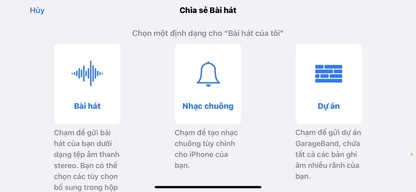
Bỏ túi cách lấy nhạc TikTok làm nhạc chuông điện thoại cực dễ
72,636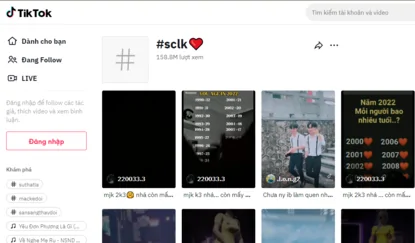
SCLK là gì trên TikTok và những điều bạn cần biết
2,237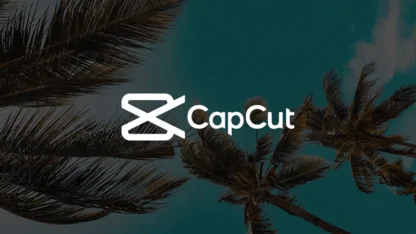
Hướng dẫn cách lấy nhạc từ TikTok qua Capcut cực nhanh và dễ
16,316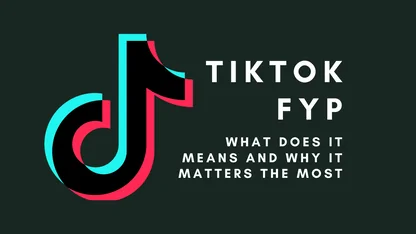
FYP trên TikTok là gì? Có lợi ích ra sao với nhà sáng tạo nội dung?
12,023
Samsung Galaxy M14 5G ra mắt: Cấu hình Exynos 1330 mạnh mẽ, Pin khủng, giá hấp dẫn
24,474
Samsung Galaxy A14 4G hay Samsung Galaxy A14 5G? Đâu sẽ là sự lựa chọn phù hợp
20,386Tải app Dienmaycholon
Tải app theo dõi thông tin đơn hàng và hàng ngàn voucher giảm giá dành cho bạn.

Tin nổi bật

Bật Sharp Tươi Lành, Thêm Quà Thêm Tươi
Khách hàng mua máy điều hòa Sharp theo như danh sách bên dưới đều được tham gia chương trình như sau: - Thẻ cào trúng thưởng - Tăng thêm phí dịch vụ vệ sinh máy điều hòa khi mua máy điều hòa Sh...974
Mừng Daikin 100 Năm, Quay Trúng Quà 100%
Tham gia tìm hiểu ngay quá trình phát triển 1 thế kỷ qua của thương hiệu Daikin - Chuyên gia không khí hàng đầu Nhật Bản với hoạt động đáp đúng và trúng quà 100% trên landing page https://100nam.daiki...1896
LG - Tháng 4 Quà Đậm, Hoàn Thiện Tổ Ấm
Tặng máy hút bụi cầm tay trị giá 19.990.000đ khi mua máy giặt LG WashTower Tặng tủ lạnh LG ngăn đá trên trị giá 13.990.000đ khi mua LG Styler ...959
Mua Điều Hòa Châu Âu, Tặng Kèm Quà Đến 2 Tỷ
Nhận ngay 01 quạt bàn Comfee khi mua một trong 5 mã sản phẩm điều hòa không khí Comfee ...1129
Hướng Dẫn Khách Hàng Kích Hoạt Bảo Hành Điện Tử, Máy Lạnh Panasonic
Khách hàng khi mua sắm sản phẩm Máy lạnh - Tivi - Tủ lạnh - Máy giặt Panasonic tại Điện Máy Chợ Lớn trên toàn quốc (Bao gồm Online) tự kích hoạt bảo hành qua tin nhắn ...977
























